js 可拖动列表实现代码
补充一点:
要禁止移动中选中文字,FF可以设置CSS
xxxx{-moz-user-select:none;}
其他的浏览器可以设置
XXXX.onselectstart = function(){return false}
一种实现原理就是点击没目标元素之后,创建一个占位元素(或者复制一份目标元素,即拷贝B),然后拖动目标元素(或者复制的来的新元素B);
找到相应的位置之后,插入目标元素。清除占位元素或者B。
比如有一个列表:
代码如下:
<!DOCTYPE html PUBLIC "-//W3C//DTD XHTML 1.0 Transitional//EN"
"http://www.w3.org/TR/xhtml1/DTD/xhtml1-transitional.dtd">
<html>
<head>
<meta http-equiv="Content-Type" content="text/html; charset=utf-8"/>
<title></title>
<style type="text/css">
*{ margin: 0; padding: 0; -moz-user-select:none;}
ul{ margin: 100px; border: 1px solid #adff2f; list-style: none;}
li{ height: 30px; line-height: 30px; padding: 0; list-style: none;}
li:hover{ background: #bdb76b; cursor: move;}
</style>
</head>
<body>
<ul id="outer_wrap">
<li>第一条</li>
<li>第二条</li>
<li>第三条</li>
<li>第四条</li>
<li>第五条</li>
<li>第六条</li>
<li>第七条</li>
<li>第八条</li>
</ul>
</body>
</html>
点击“<li>第一条</li>”(记为元素A),获取““<li>第一条</li>””的位置和尺寸信息,把元素A拷贝一遍(记为元素B),然后插入文档中,将元素B绝对定位到元素A的位置,然后鼠标移动的时候,元素B跟着拖动,接着就是判断插入点。
判断插入点就是判断当前鼠标所在的坐标,如果鼠标坐标落在除了元素A之外的其他LI元素范围之内,就满足可插入的条件,同时上半部分就插入到前面,下半部分就插入到后面。(=。= 个人口味重,觉得这段话好邪恶啊)
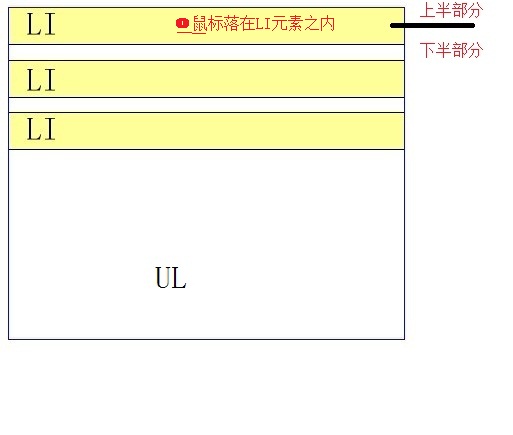
为了标示出插入的位置,我们在选中的插入点处另插入一个元素,仅作标杆用。
下面是一个demo:
代码如下:
<!DOCTYPE html PUBLIC "-//W3C//DTD XHTML 1.0 Transitional//EN"
"http://www.w3.org/TR/xhtml1/DTD/xhtml1-transitional.dtd">
<html>
<head>
<meta http-equiv="Content-Type" content="text/html; charset=utf-8"/>
<title></title>
<style type="text/css">
*{ margin: 0; padding: 0; -moz-user-select:none;}
ul{ margin: 100px; border: 1px solid #adff2f; list-style: none;}
li{ height: 30px; line-height: 30px; padding: 0; list-style: none;}
li:hover{ background: #bdb76b; cursor: move;}
</style>
</head>
<body>
<ul id="outer_wrap">
<li>第一条</li>
<li>第二条</li>
<li>第三条</li>
<li>第四条</li>
<li>第五条</li>
<li>第六条</li>
<li>第七条</li>
<li>第八条</li>
</ul>
<script type="text/javascript">
function $(id){
return document.getElementById(id);
}
//获取鼠标位置
function getMousePos(e){
return {
x : e.pageX || e.clientX + document.body.scrollLeft,
y : e.pageY || e.clientY + document.body.scrollTop
}
}
//获取元素位置
function getElementPos(el){
return {
x : el.offsetParent ? el.offsetLeft + arguments.callee(el.offsetParent)['x'] : el.offsetLeft,
y : el.offsetParent ? el.offsetTop + arguments.callee(el.offsetParent)['y'] : el.offsetTop
}
}
//获取元素尺寸
function getElementSize(el){
return {
width : el.offsetWidth,
height : el.offsetHeight
}
}
//禁止选择
document.onselectstart = function(){
return false;
}
//判断是否有挪动
var MOVE = {};
MOVE.isMove = false;
//就是创建的标杆
var div = document.createElement('div');
div.style.width = '400px';
div.style.height = '1px';
div.style.fontSize = '0';
div.style.background = 'red';
var outer_wrap = $('outer_wrap');
outer_wrap.onmousedown = function(event){
//获取列表顺序
var lis = outer_wrap.getElementsByTagName('li');
for(var i = 0; i < lis.length; i++){
lis[i]['pos'] = getElementPos(lis[i]);
lis[i]['size'] = getElementSize(lis[i]);
}
event = event || window.event;
var t = event.target || event.srcElement;
if(t.tagName.toLowerCase() == 'li'){
var p = getMousePos(event);
var el = t.cloneNode(true);
el.style.position = 'absolute';
el.style.left = t.pos.x + 'px';
el.style.top = t.pos.y + 'px';
el.style.width = t.size.width + 'px';
el.style.height = t.size.height + 'px';
el.style.border = '1px solid #d4d4d4';
el.style.background = '#d4d4d4';
el.style.opacity = '0.7';
document.body.appendChild(el);
document.onmousemove = function(event){
event = event || window.event;
var current = getMousePos(event);
el.style.left =t.pos.x + current.x - p.x + 'px';
el.style.top =t.pos.y + current.y - p.y+ 'px';
document.body.style.cursor = 'move';
//判断插入点
for(var i = 0; i < lis.length; i++){
if(current.x > lis[i]['pos']['x'] && current.x < lis[i]['pos']['x'] + lis[i]['size']['width'] && current.y > lis[i]['pos']['y'] && current.y < lis[i]['pos']['y'] + lis[i]['size']['height']/2){
if(t != lis[i]){
MOVE.isMove = true;
outer_wrap.insertBefore(div,lis[i]);
}
}else if(current.x > lis[i]['pos']['x'] && current.x < lis[i]['pos']['x'] + lis[i]['size']['width'] && current.y > lis[i]['pos']['y'] + lis[i]['size']['height']/2 && current.y < lis[i]['pos']['y'] + lis[i]['size']['height']){
if(t != lis[i]){
MOVE.isMove = true;
outer_wrap.insertBefore(div,lis[i].nextSibling);
}
}
}
}
//移除事件
document.onmouseup = function(event){
event = event || window.event;
document.onmousemove = null;
if(MOVE.isMove){
outer_wrap.replaceChild(t,div);
MOVE.isMove = false;
}
document.body.removeChild(el);
el = null;
document.body.style.cursor = 'normal';
document.onmouseup = null;
}
}
}
</script>
</body>
</html>
上面的demo代码细节欠缺考虑,仅供展示原理。

